MacBook ciągle się zawiesza? 14 sposobów, aby to naprawić
Opublikowany: 2021-09-04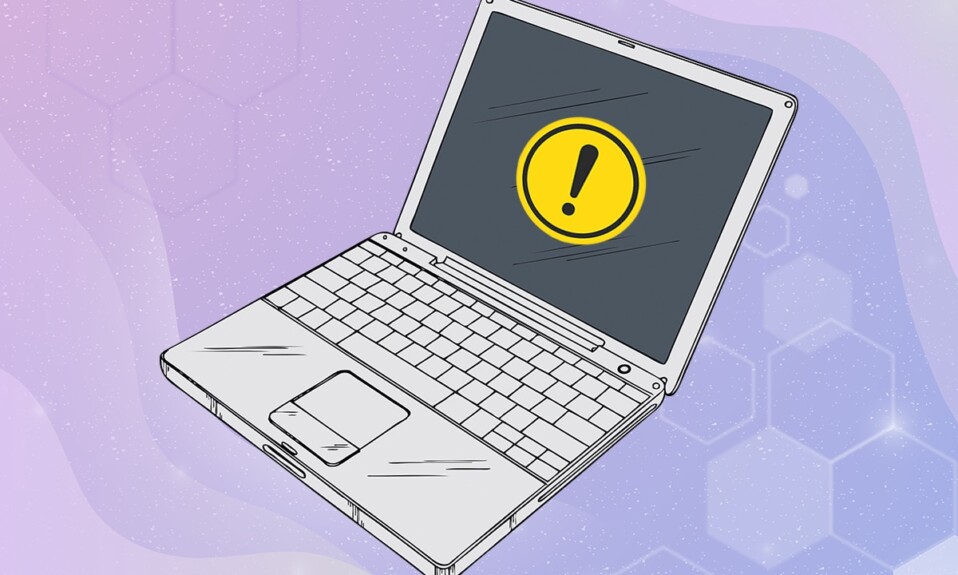
Najbardziej niewygodną i irytującą rzeczą jest zawieszanie się urządzenia lub utknięcie w trakcie pracy. Nie zgodzisz się? Jestem pewien, że musiałeś natknąć się na sytuację, w której ekran komputera Mac zamarzł i wpadłeś w panikę i zastanawiałeś się, co zrobić, gdy MacBook Pro się zawiesi. Zablokowane okno lub aplikację w systemie macOS można zamknąć za pomocą funkcji Force Quit . Jeśli jednak cały notebook przestanie odpowiadać, oznacza to, że jest to problem. Dlatego w tym przewodniku wyjaśnimy wszystkie możliwe sposoby naprawienia problemu z zawieszaniem się Maca.
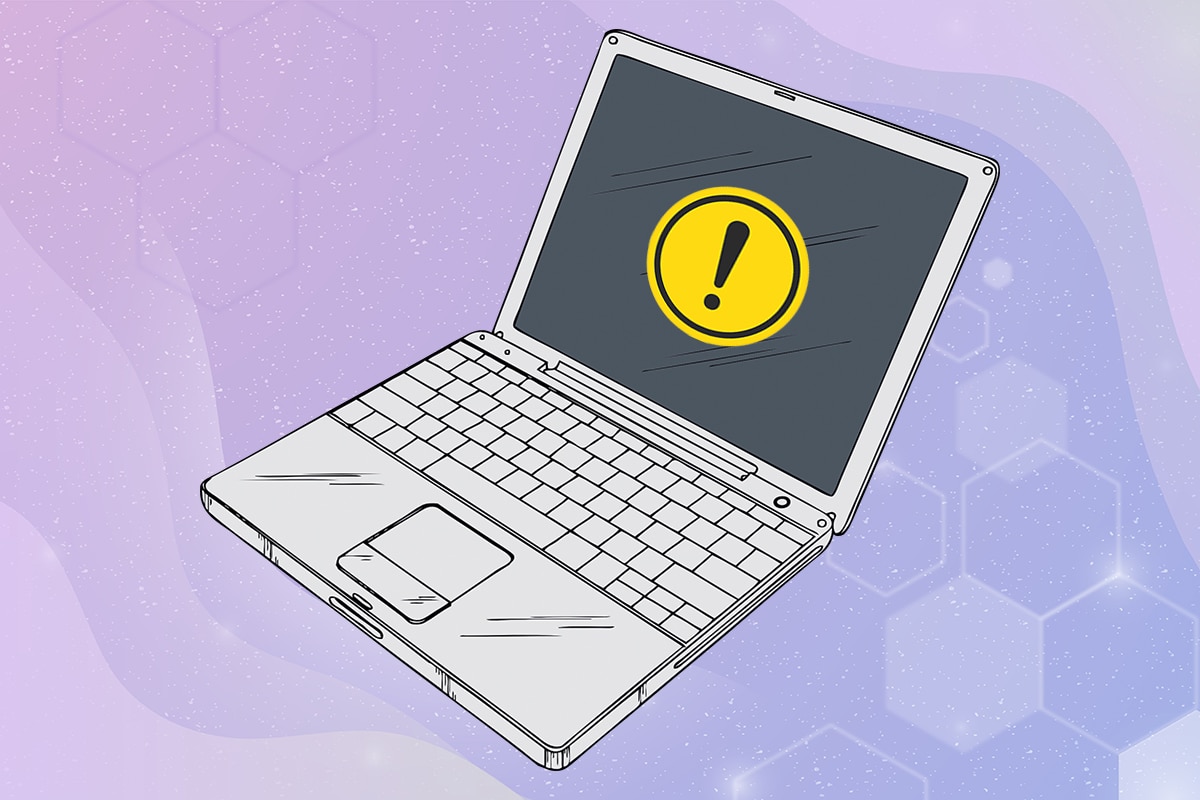
Zawartość
- Jak naprawić problem z zawieszaniem się komputera Mac?
- Metoda 1: Wyczyść miejsce do przechowywania
- Metoda 2: Sprawdź, czy nie ma złośliwego oprogramowania
- Metoda 3: Unikaj przegrzania komputera Mac
- Metoda 4: Zamknij wszystkie aplikacje
- Metoda 5: Zmień układ swojego zagraconego pulpitu
- Metoda 6: Zaktualizuj macOS
- Metoda 7: Uruchom w trybie awaryjnym
- Metoda 8: Sprawdź i odinstaluj aplikacje innych firm
- Metoda 9: Uruchom diagnostykę Apple lub test sprzętu
- Metoda 10: Zresetuj PRAM i NVRAM
- Metoda 11: Zresetuj SMC
- Metoda 12: Wymuś zamknięcie aplikacji
- Metoda 13: Użyj terminala, jeśli Finder się zawiesza
- Metoda 14: Uruchom pierwszą pomoc
Jak naprawić problem z zawieszaniem się komputera Mac?
Ten problem zwykle występuje, gdy pracujesz na MacBooku przez dłuższy czas . Istnieją jednak inne powody, takie jak:
- Niewystarczająca ilość miejsca na dysku : mniej niż optymalna pamięć jest odpowiedzialna za wiele różnych problemów w każdym notebooku. W związku z tym kilka aplikacji nie będzie działać poprawnie, co prowadzi do problemu z zawieszaniem się MacBooka Air.
- Nieaktualny system macOS : jeśli nie aktualizowałeś komputera Mac od bardzo dawna, system operacyjny może powodować problem z komputerem Mac ciągle się zawiesza. Dlatego wysoce zalecane jest aktualizowanie MacBooka do najnowszej wersji systemu macOS.
Metoda 1: Wyczyść miejsce do przechowywania
Najlepiej byłoby zachować co najmniej 15% wolnego miejsca do normalnego funkcjonowania laptopa, w tym MacBooka. Wykonaj podane czynności, aby sprawdzić zajmowaną przestrzeń dyskową i w razie potrzeby usunąć dane:
1. Kliknij menu Apple i wybierz O tym Macu , jak pokazano.
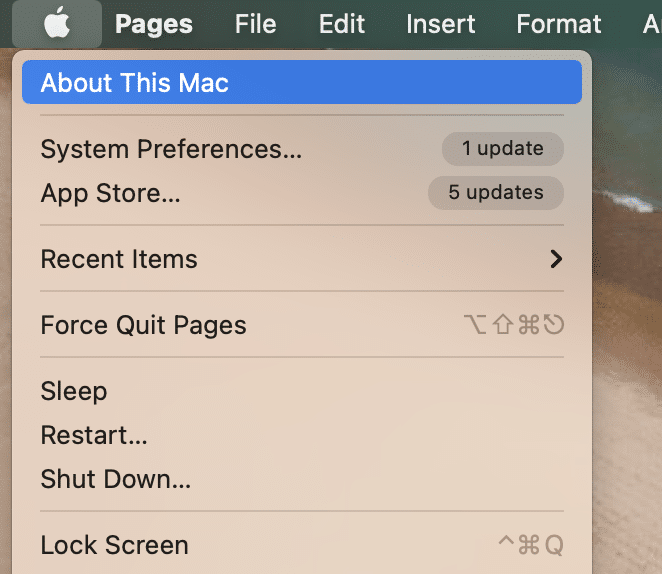
2. Następnie kliknij kartę Przechowywanie , jak pokazano poniżej.
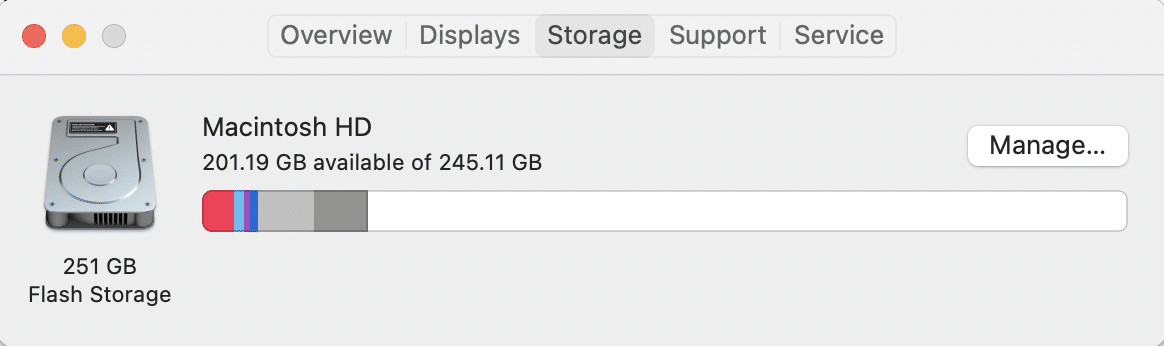
3. Teraz będziesz mógł zobaczyć wykorzystane miejsce na dysku wewnętrznym. Kliknij Zarządzaj… , aby zidentyfikować przyczynę bałaganu w pamięci masowej i usunąć ją .
Zwykle to pliki multimedialne: zdjęcia, filmy, gify itp. niepotrzebnie zaśmiecają dysk. Dlatego zalecamy przechowywanie tych plików na dysku zewnętrznym .
Metoda 2: Sprawdź, czy nie ma złośliwego oprogramowania
Jeśli nie włączyłeś funkcji prywatności w swojej przeglądarce , klikanie niezweryfikowanych i losowych linków może skutkować niechcianym złośliwym oprogramowaniem i błędami na Twoim laptopie. Dlatego możesz zainstalować oprogramowanie antywirusowe, aby sprawdzić, czy nie ma złośliwego oprogramowania, które mogło wkraść się do MacBooka, aby działał wolniej i był podatny na częste zamrażanie. Kilka popularnych to Avast, McAfee i Norton Antivirus.
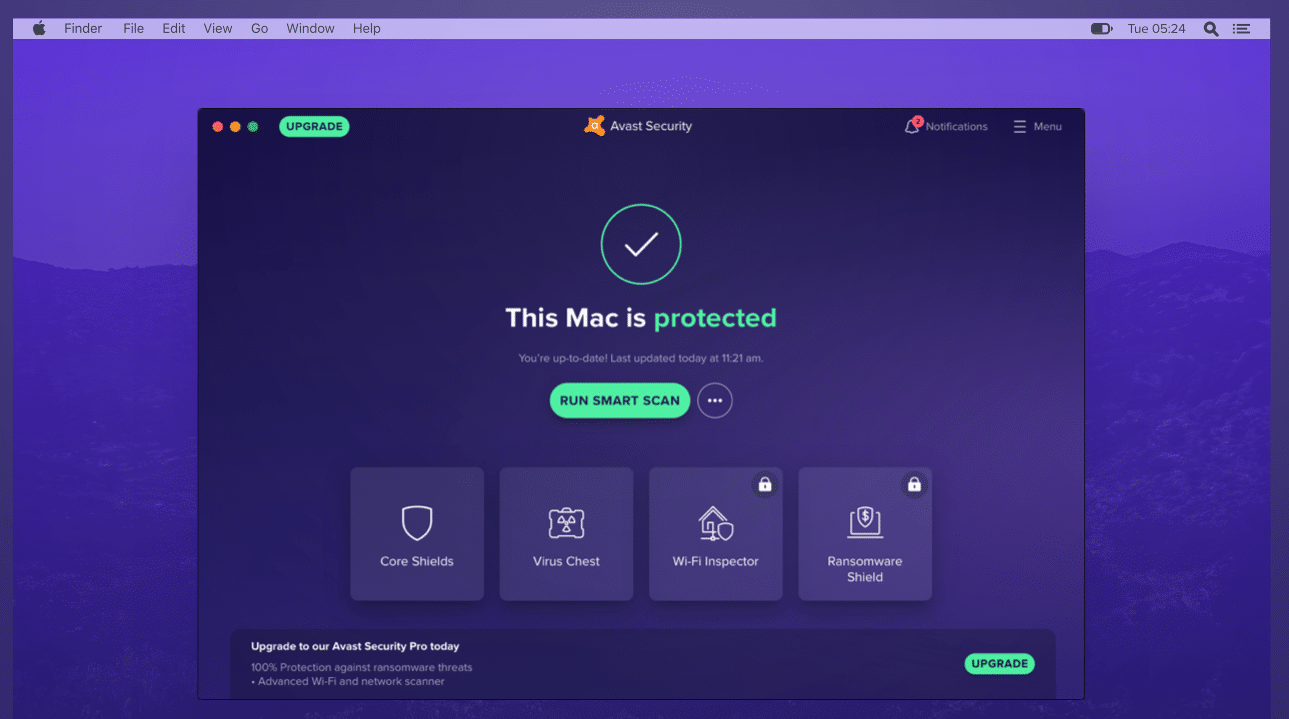
Metoda 3: Unikaj przegrzania komputera Mac
Innym częstym powodem zamrażania komputera Mac jest przegrzewanie się urządzenia. W przypadku, gdy twój laptop za bardzo się nagrzeje,
- Upewnij się, że sprawdziłeś otwory wentylacyjne. Nie powinno być żadnego kurzu ani zanieczyszczeń blokujących te otwory wentylacyjne.
- Pozwól urządzeniu odpocząć i ostygnąć.
- Staraj się nie używać MacBooka podczas ładowania.
Przeczytaj także: Napraw MacBook, który nie ładuje się po podłączeniu
Metoda 4: Zamknij wszystkie aplikacje
Jeśli masz zwyczaj uruchamiania wielu programów jednocześnie, możesz napotkać problem z zawieszaniem się MacBooka Air. Liczba programów, które mogą działać w tym samym czasie, jest proporcjonalna do wielkości pamięci RAM, czyli pamięci o dostępie swobodnym. Po zapełnieniu tej pamięci roboczej komputer może nie działać bez zakłóceń. Jedyną opcją rozwiązania tego problemu jest ponowne uruchomienie systemu.
1. Kliknij menu Apple i wybierz Uruchom ponownie , jak pokazano.
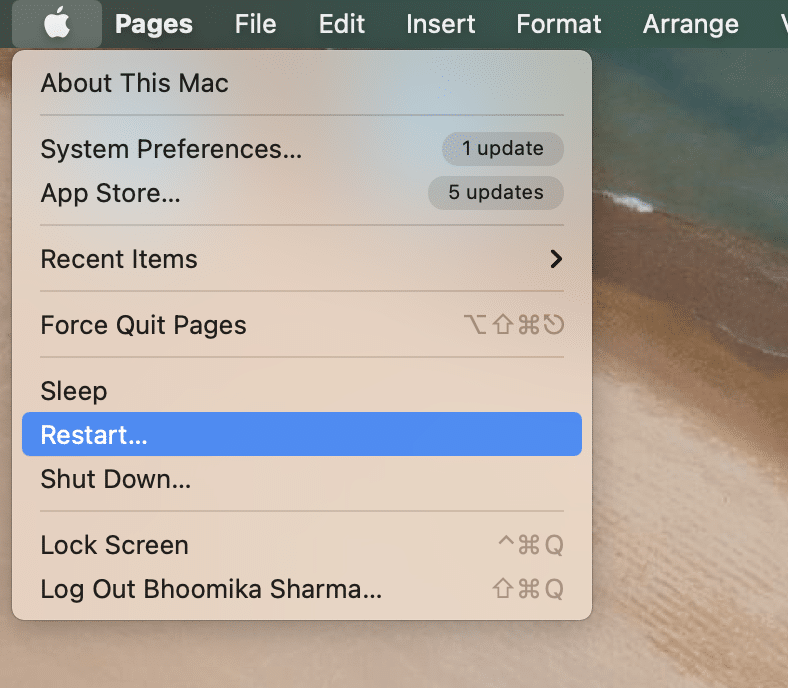
2. Poczekaj, aż MacBook poprawnie się zrestartuje, a następnie uruchom Monitor aktywności z Spotlight
3. Wybierz kartę Pamięć i obserwuj wykres ciśnienia pamięci .
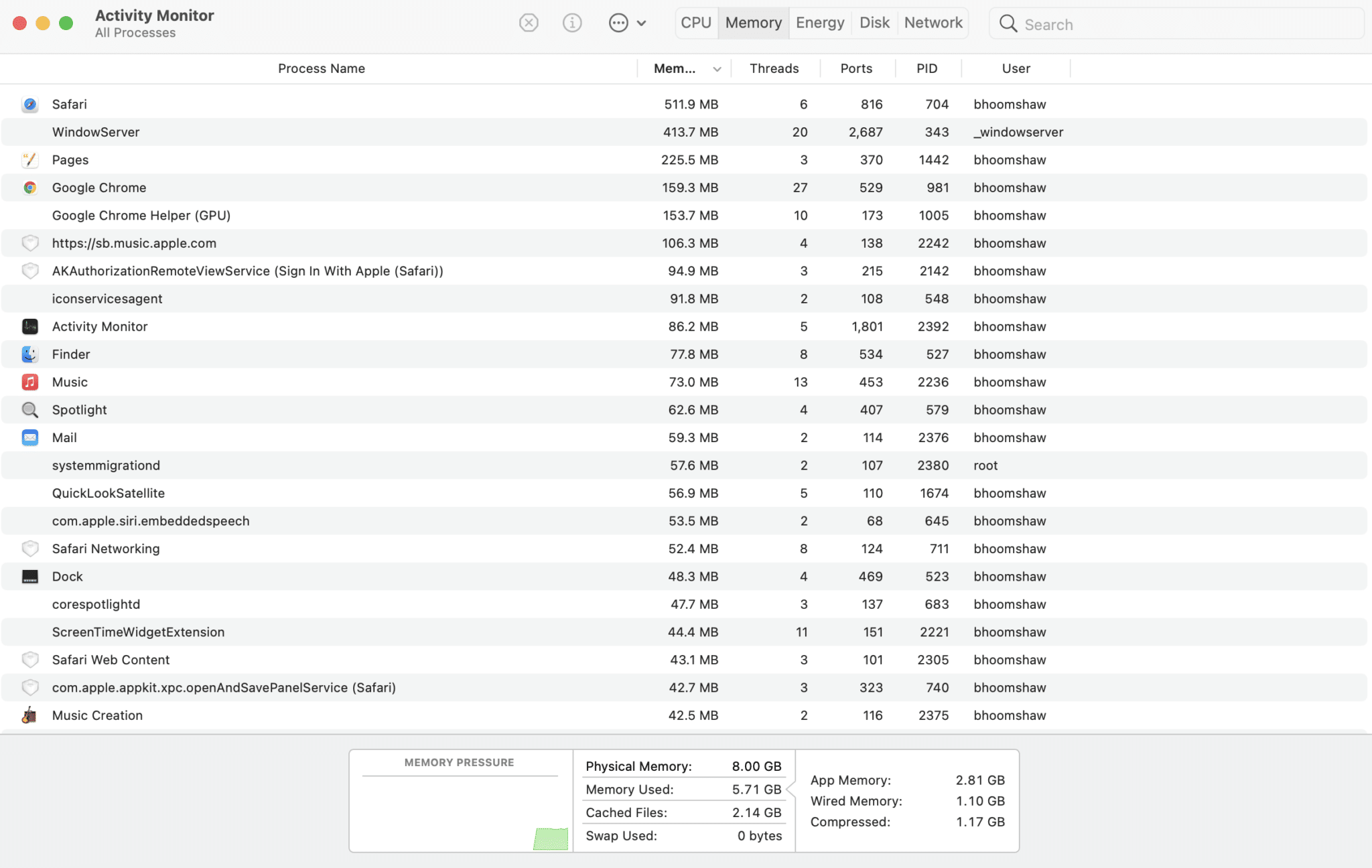
- Zielony wykres oznacza, że możesz otwierać nowe aplikacje.
- Gdy tylko wykres zacznie żółknąć , zamknij wszystkie niepotrzebne aplikacje i nadal korzystaj z wymaganych.
Metoda 5: Zmień układ swojego zagraconego pulpitu
Zdziwisz się, gdy dowiesz się, że każda ikona na pulpicie to nie tylko link. Jest to również obraz, który jest przerysowywany za każdym razem , gdy otwierasz MacBooka. Dlatego zaśmiecony pulpit może również przyczyniać się do problemów z zawieszaniem się urządzenia.
- Zmień kolejność ikon zgodnie z ich użytecznością.
- Przenieś je do określonych folderów , gdzie ich znalezienie jest łatwe.
- Korzystaj z aplikacji innych firm, takich jak Spotless, aby utrzymać porządek na pulpicie.

Przeczytaj także: Jak naprawić błąd instalacji systemu macOS nie powiódł się
Metoda 6: Zaktualizuj macOS
Alternatywnie możesz naprawić problem z zawieszaniem się Maca, aktualizując system operacyjny Mac. Niezależnie od tego, czy jest to MacBook Pro czy Air, aktualizacje systemu macOS są niezwykle ważne, ponieważ:
- Wprowadzają ważne funkcje bezpieczeństwa, które chronią urządzenie przed błędami i wirusami.
- Nie tylko to, ale aktualizacje macOS poprawiają również funkcje różnych aplikacji i sprawiają, że działają one bezproblemowo.
- Innym powodem, dla którego MacBook Air zawiesza się w starszym systemie operacyjnym, jest jego konfiguracja, ponieważ wiele programów 32-bitowych nie działa w nowoczesnych systemach 62-bitowych.
Oto, co zrobić, gdy MacBook Pro zawiesza się:
1. Otwórz menu Apple i wybierz Preferencje systemowe .
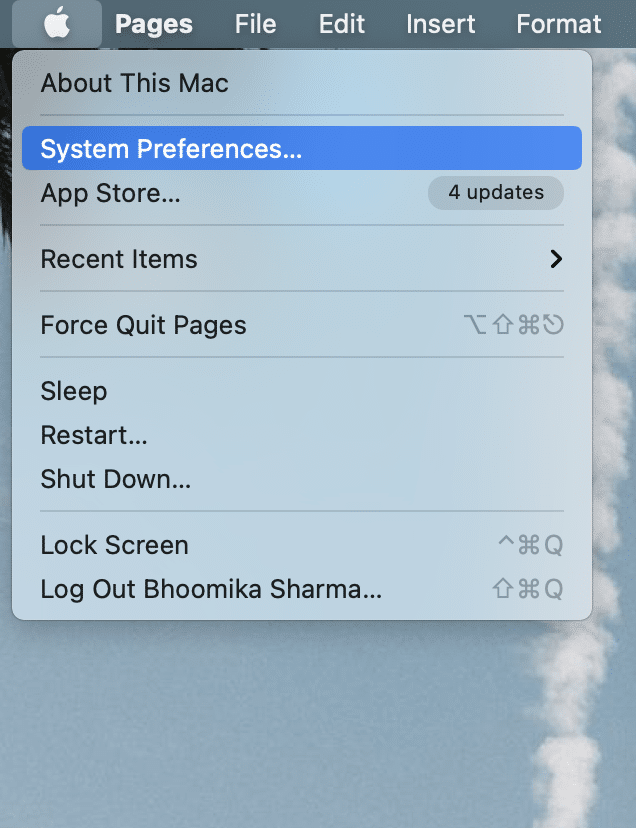
2. Następnie kliknij Aktualizacja oprogramowania .
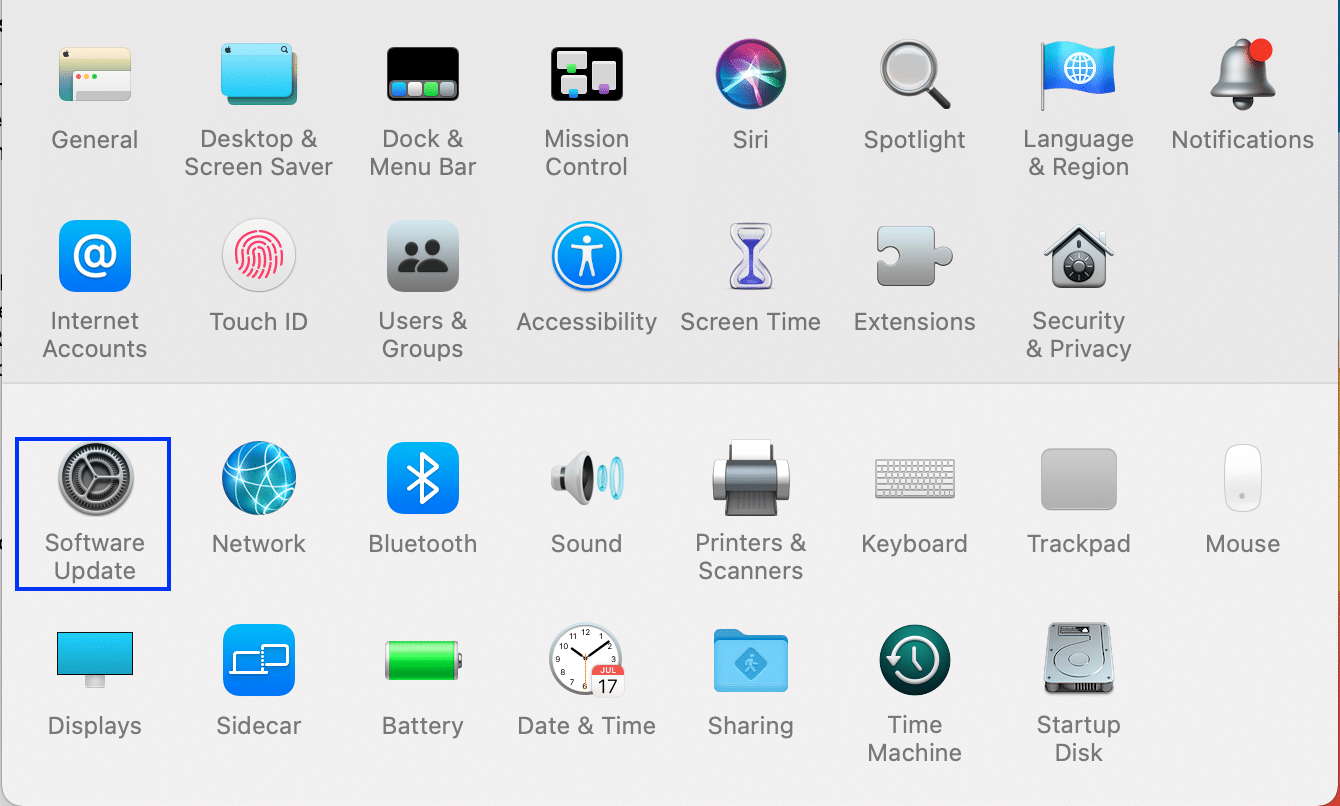
3. Na koniec, jeśli jakakolwiek aktualizacja jest dostępna, kliknij Aktualizuj teraz .
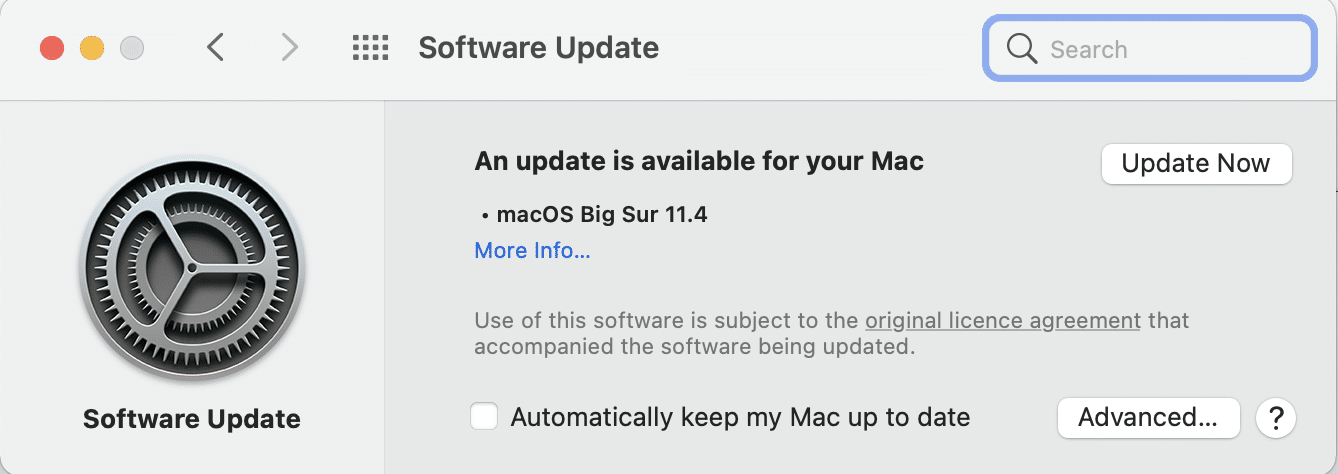
Twój Mac pobierze teraz instalator, a po ponownym uruchomieniu komputera Twoja aktualizacja zostanie pomyślnie zainstalowana do użytku.

Metoda 7: Uruchom w trybie awaryjnym
Jest to tryb diagnostyczny, w którym wszystkie aplikacje i dane działające w tle są blokowane. Następnie możesz określić, dlaczego niektóre aplikacje nie działają poprawnie, i rozwiązać problemy z urządzeniem. Dostęp do trybu bezpiecznego można uzyskać dość łatwo w systemie MacOS. Przeczytaj nasz przewodnik Jak uruchomić komputer Mac w trybie awaryjnym, aby dowiedzieć się, jak włączyć tryb awaryjny, jak sprawdzić, czy komputer Mac jest w trybie awaryjnym i jak wyłączyć bezpieczny rozruch na komputerze Mac.
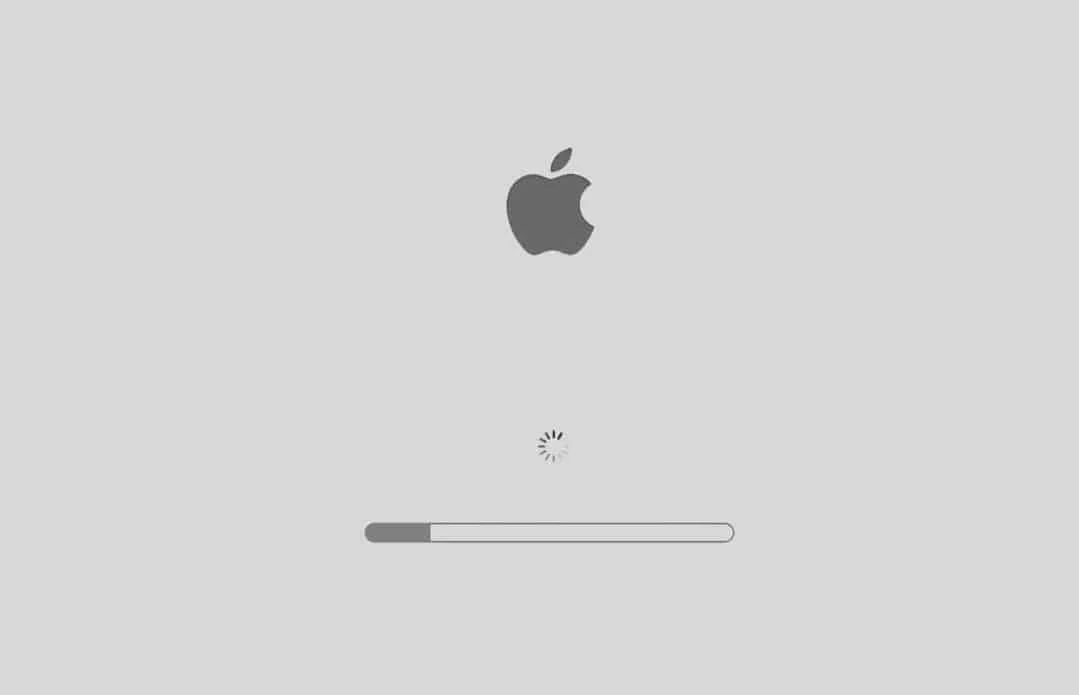
Metoda 8: Sprawdź i odinstaluj aplikacje innych firm
Jeśli komputer Mac zawiesza się podczas korzystania z niektórych aplikacji innych firm, problem może nie dotyczyć MacBooka. Niektóre aplikacje innych firm, które zostały zaprojektowane dla wcześniej wyprodukowanych MacBooków, mogą być niezgodne z nowszymi modelami. Co więcej, różne dodatki, które są zainstalowane w Twojej przeglądarce internetowej, mogą również przyczyniać się do częstego zawieszania się.
- Dlatego należy zidentyfikować, a następnie usunąć wszystkie powodujące konflikt aplikacje i dodatki innych firm.
- Upewnij się również, że używasz tylko tych aplikacji, które są obsługiwane przez App Store, ponieważ te aplikacje są przeznaczone dla produktów Apple.
Dlatego sprawdź, czy nie działają nieprawidłowo aplikacje w trybie awaryjnym i odinstaluj je.
Metoda 9: Uruchom diagnostykę Apple lub test sprzętu
W przypadku urządzenia Mac korzystanie z wbudowanych narzędzi diagnostycznych Apple to najlepszy sposób na rozwiązanie wszelkich związanych z nim problemów.
- Jeśli komputer Mac został wyprodukowany przed 2013 r., opcja nosi nazwę Apple Hardware Test.
- Z drugiej strony to samo narzędzie dla nowoczesnych urządzeń macOS nazywa się Apple Diagnostics .
Uwaga : Zapisz kroki przed przejściem dalej tą metodą, ponieważ będziesz musiał zamknąć system w pierwszym kroku.
Oto, jak rozwiązać problem z zawieszaniem się MacBooka Air:
1. Wyłącz komputer Mac.
2. Odłącz wszystkie urządzenia zewnętrzne od komputera Mac.
3. Włącz komputer Mac i przytrzymaj przycisk zasilania .

4. Zwolnij przycisk, gdy zobaczysz okno Opcje uruchamiania .
5. Naciśnij klawisze Command + D na klawiaturze.
Teraz poczekaj na zakończenie testu. Po pomyślnym zakończeniu procesu otrzymasz kod błędu i rozwiązania tego samego.
Przeczytaj także: Jak utworzyć plik tekstowy na komputerze Mac
Metoda 10: Zresetuj PRAM i NVRAM
Mac PRAM jest odpowiedzialny za przechowywanie pewnych ustawień, które pomagają w szybkim wykonywaniu funkcji. NVRAM przechowuje ustawienia związane z wyświetlaczem, jasnością ekranu itp. Dlatego możesz spróbować zresetować ustawienia PRAM i NVRAM, aby naprawić problem z zawieszaniem się Maca.
1. Wyłącz MacBooka.
2. Naciśnij klawisze Command + Option + P + R na klawiaturze.
3. Jednocześnie włącz urządzenie, naciskając przycisk zasilania.
4. Teraz zobaczysz, że logo Apple pojawia się i znika trzykrotnie. Następnie MacBook powinien normalnie się zrestartować.
Teraz zmień ustawienia, takie jak godzina i data, połączenie Wi-Fi, ustawienia wyświetlania itp., zgodnie z własnymi preferencjami i ciesz się korzystaniem z laptopa tak, jak chcesz.
Metoda 11: Zresetuj SMC
Kontroler zarządzania systemem lub SMC jest odpowiedzialny za dbanie o wiele procesów w tle, takich jak oświetlenie klawiatury, zarządzanie baterią itp. Dlatego zresetowanie tych opcji może również pomóc w naprawie zawieszania się MacBooka Air lub MacBooka Pro:
1. Wyłącz MacBooka.
2. Teraz podłącz go do oryginalnej ładowarki do laptopa Apple .
3. Naciśnij klawisze Control + Shift + Option + Power na klawiaturze przez około pięć sekund .
4. Zwolnij klawisze i włącz MacBooka, ponownie naciskając przycisk zasilania .
Metoda 12: Wymuś zamknięcie aplikacji
Wiele razy zamrożone okno można naprawić za pomocą narzędzia Force Quit na komputerze Mac. Dlatego następnym razem, gdy zastanawiasz się, co zrobić, gdy MacBook Pro się zawiesza, wykonaj podane czynności:
Opcja A: za pomocą myszy
1. Kliknij menu Apple i wybierz Wymuś zakończenie .
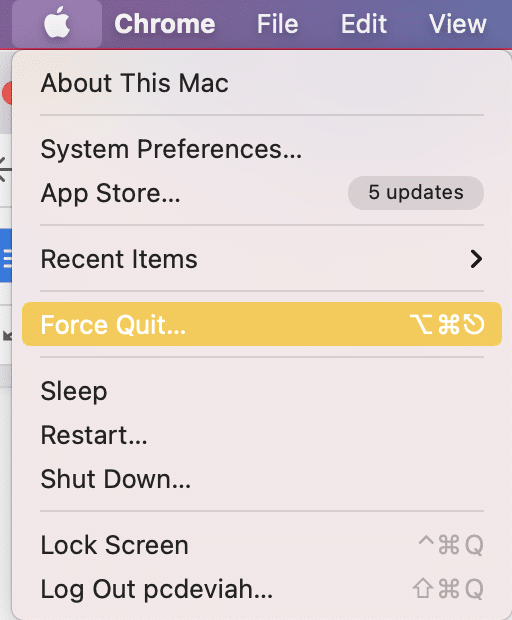
2. Zostanie wyświetlona lista. Wybierz aplikację , którą chcesz zamknąć.
3. Zamarznięte okno zostanie zamknięte.
4. Następnie kliknij Uruchom ponownie, aby go ponownie otworzyć i kontynuować.
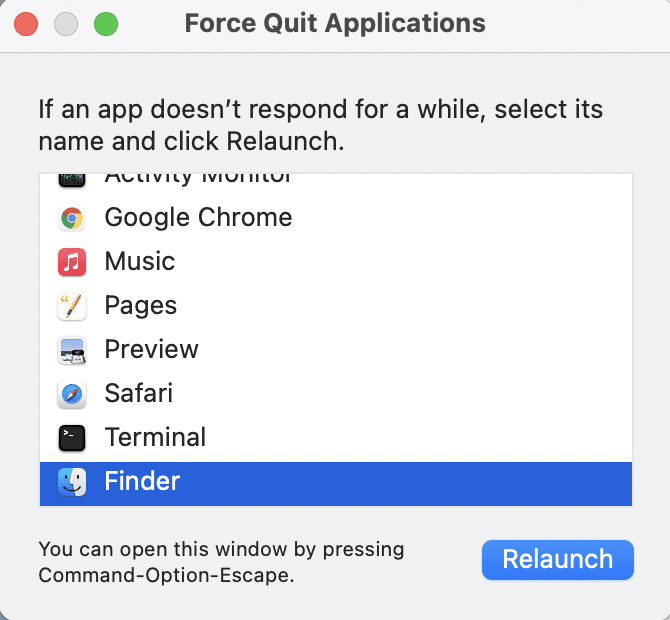
Opcja B: Korzystanie z klawiatury
Alternatywnie możesz użyć klawiatury, aby uruchomić tę samą funkcję, jeśli mysz również się zablokuje.
1. Naciśnij jednocześnie klawisze Command ( ⌘ ) + Opcja + Escape .
2. Po otwarciu menu użyj klawiszy strzałek do nawigacji i naciśnij klawisz Enter , aby zamknąć wybrany ekran.
Metoda 13: Użyj terminala, jeśli Finder się zawiesza
Ta metoda pomoże Ci naprawić okno Findera na Macu, jeśli nadal się zawiesza. Po prostu wykonaj następujące kroki:
1. Zacznij od naciśnięcia na klawiaturze przycisku Command + Spacja , aby uruchomić Spotlight .
2. Wpisz Terminal i naciśnij Enter , aby go otworzyć.
3. Wpisz rm ~/Library/Preferences/com.apple.finder.plist i naciśnij klawisz Enter .
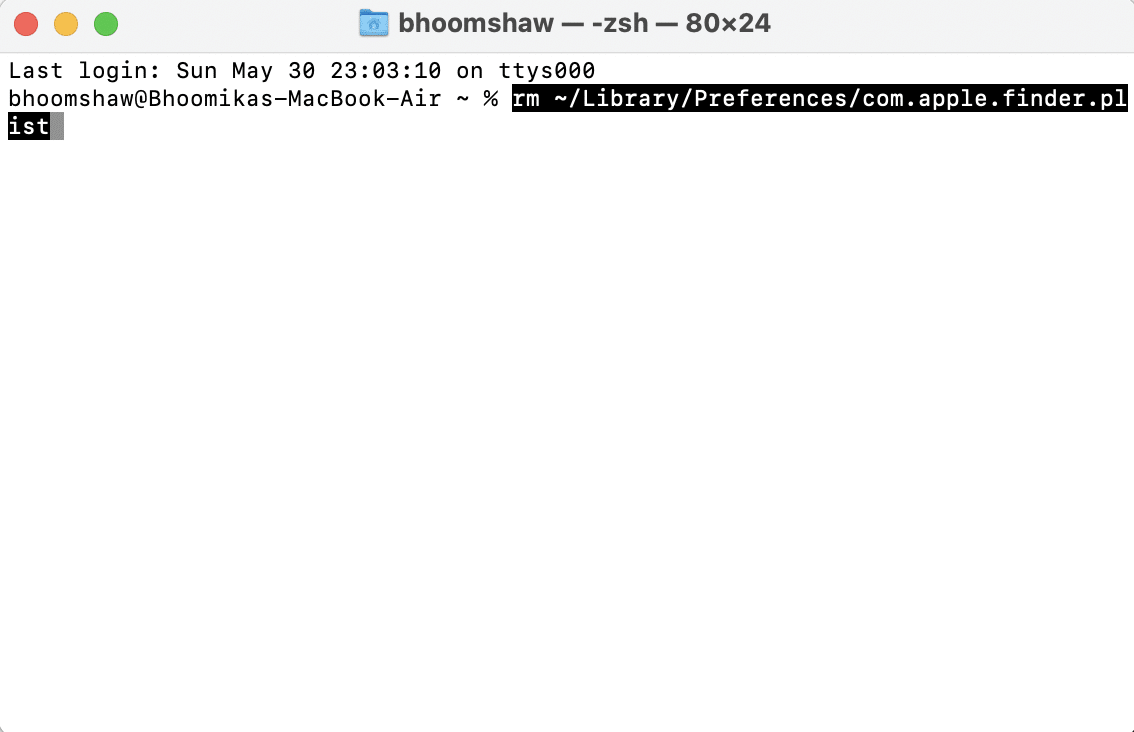
Spowoduje to usunięcie wszystkich preferencji z ukrytego folderu biblioteki. Uruchom ponownie MacBooka, a problem powinien zostać naprawiony.
Przeczytaj także: Jak korzystać z folderu narzędzi na komputerze Mac
Metoda 14: Uruchom pierwszą pomoc
Inną alternatywą dla rozwiązania problemu z zamrażaniem jest uruchomienie opcji Disk Utility , która jest preinstalowana na każdym MacBooku. Ta funkcja będzie w stanie naprawić wszelkie błędy związane z fragmentacją lub uprawnieniami do dysku na twoim laptopie, co może również przyczynić się do problemu z zawieszaniem się MacBooka Air. Wykonaj podane kroki, aby zrobić to samo:
1. Przejdź do Aplikacje i wybierz Narzędzia . Następnie otwórz Narzędzie dyskowe , jak pokazano.
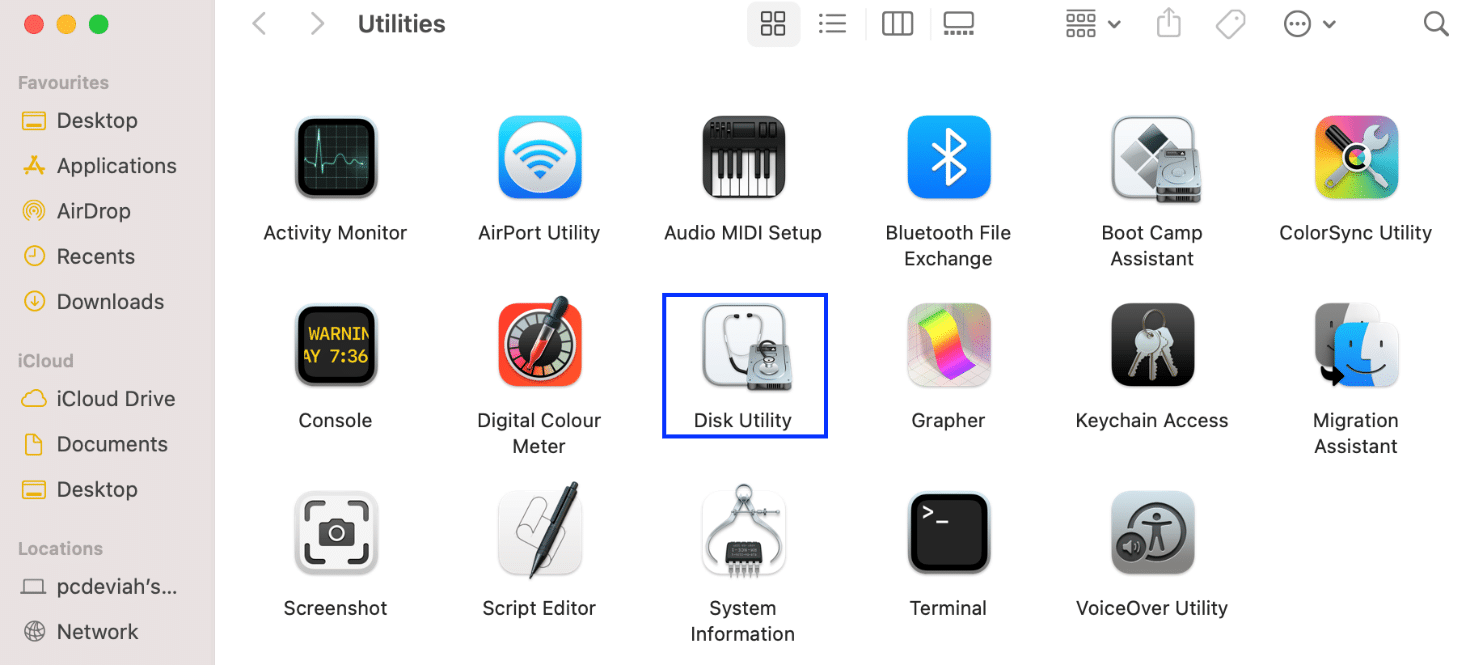
2. Wybierz dysk startowy komputera Mac, który zwykle jest przedstawiany jako Macintosh HD.
3. Na koniec kliknij Pierwsza pomoc i pozwól mu przeskanować komputer w poszukiwaniu błędów i zastosować automatyczne naprawy w razie potrzeby.
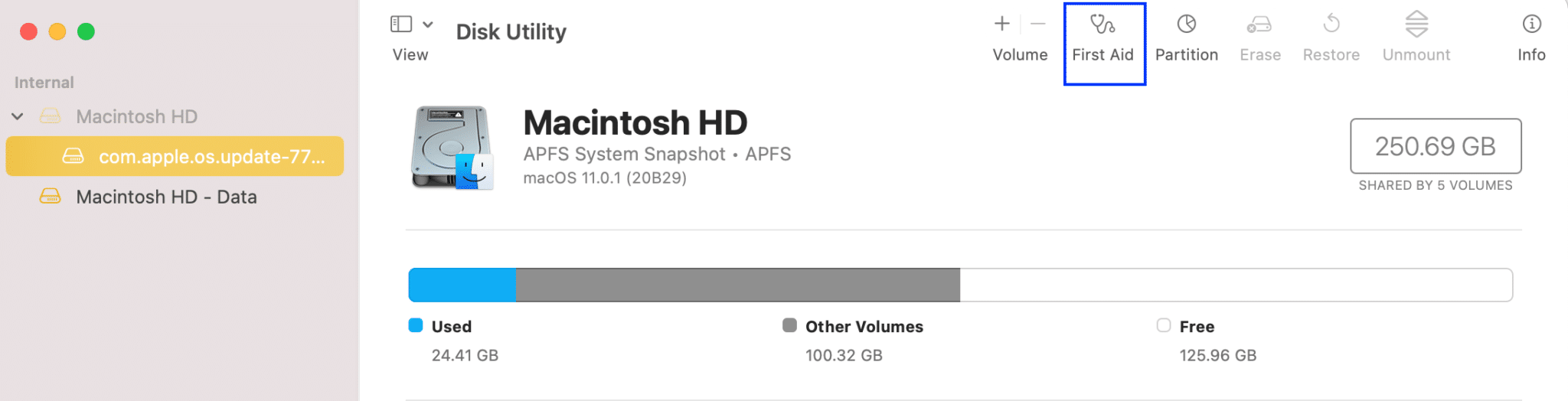
Zalecana:
- Jak naprawić błąd instalacji systemu macOS nie powiódł się?
- Napraw Safari To połączenie nie jest prywatne
- Jak naprawić iPhone'a zamrożonego lub zablokowanego
- Jak naprawić niedziałający aparat Mac
Mamy nadzieję, że znalazłeś odpowiedź na pytanie, co zrobić, gdy MacBook Pro zawiesza się w naszym przewodniku. Pamiętaj, aby powiedzieć nam, która metoda naprawiona Mac ciągle zawiesza problem. Zostaw swoje pytania, odpowiedzi i sugestie w sekcji komentarzy poniżej.
